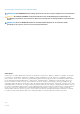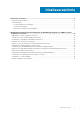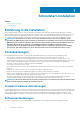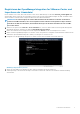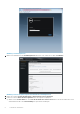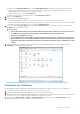Setup Guide
b) Geben Sie unter Admin-Benutzerkonto im Textfeld Admin-Benutzername den Admin-Benutzernamen ein. Geben Sie den
Benutzernamen als Domain\Benutzer oder Domain/Benutzer oder user@domain ein. Das Admin-Benutzerkonto wird von der
OpenManage Integration für die vCenter-Verwaltung verwendet.
c) Geben Sie das Kennwort in das Textfeld Kennwort ein.
d) Geben Sie das Kennwort zur Bestätigung in das Textfeld Kennwort bestätigen ein.
9. Klicken Sie auf Registrieren.
10. Führen Sie einen der folgenden Vorgänge aus:
• Falls Sie die OpenManage Integration for VMware vCenter-Demoversion nutzen, fahren Sie mit Schritt 12 fort.
• Bei der Vollversion des Produkts wird die Lizenzdatei per E-Mail an Sie geschickt und Sie müssen diese Lizenz in Ihr virtuelles Gerät
importieren. Klicken Sie zum Importieren der Lizenzdatei auf
Lizenz hochladen.
11. Klicken Sie im Fenster Lizenz hochladen auf die Schaltfläche Durchsuchen, um zur Lizenzdatei zu wechseln. Durch Klicken auf
Hochladen wird die Lizenzdatei importiert.
ANMERKUNG:
• Falls die Lizenzdatei geändert oder in irgendeiner Weise bearbeitet wurde, funktioniert sie nicht und Sie müssen
eine E-Mail mit der ursprünglichen Bestellnummer, der SKU-Nummer und der Kontonummer an
download_software@dell.com senden.
• Es ist nicht möglich, die einzelne XML-Lizenzdatei zum Hochladen zu verwenden. Verwenden Sie stattdessen die
XML-Lizenzdatei, die in einer komprimierten Datei enthalten ist. Einige-Editoren fügen eine NULL-Zeichenkette
am Ende der Lizenz hinzu, wenn die Datei übertragen oder bearbeitet wird. Daher wird sie vom XML-Parser nicht
erkannt.
12. Sobald die OpenManage Integration for VMware registriert ist, wird das OpenManage Integration-Symbol unter der Kategorie
Verwaltung auf der vCenter-Startseite angezeigt.
Abbildung 5. Die OpenManage Integration for VMware vCenter wurde erfolgreich zum vCenter hinzugefügt.
Überprüfen der Installation
Mit den folgenden Schritten wird überprüft, ob die Installation der OpenManage Integration for VMware vCenter erfolgreich war:
1. Schließen Sie alle vSphere Client-Fenster und öffnen Sie einen neuen VSphere-Client.
2. Bestätigen Sie, dass das OpenManage Integration-Symbol im vSphere Client angezeigt wird.
3. Überprüfen Sie, ob vCenter mit der OpenManage Integration for VMware vCenter kommunizieren kann, indem Sie einen Ping-Befehl
vom vCenter-Server zur IP-Adresse oder dem Hostnamen des virtuellen Geräts senden.
4. Klicken Sie unter vSphere-Client auf Plugins > Verwaltete Plugins. Überprüfen Sie im Fenster Plugin-Manager, dass die
OpenManage Integration for VMware vCenter installiert und aktiviert ist.
Schnellstart-Installation
9